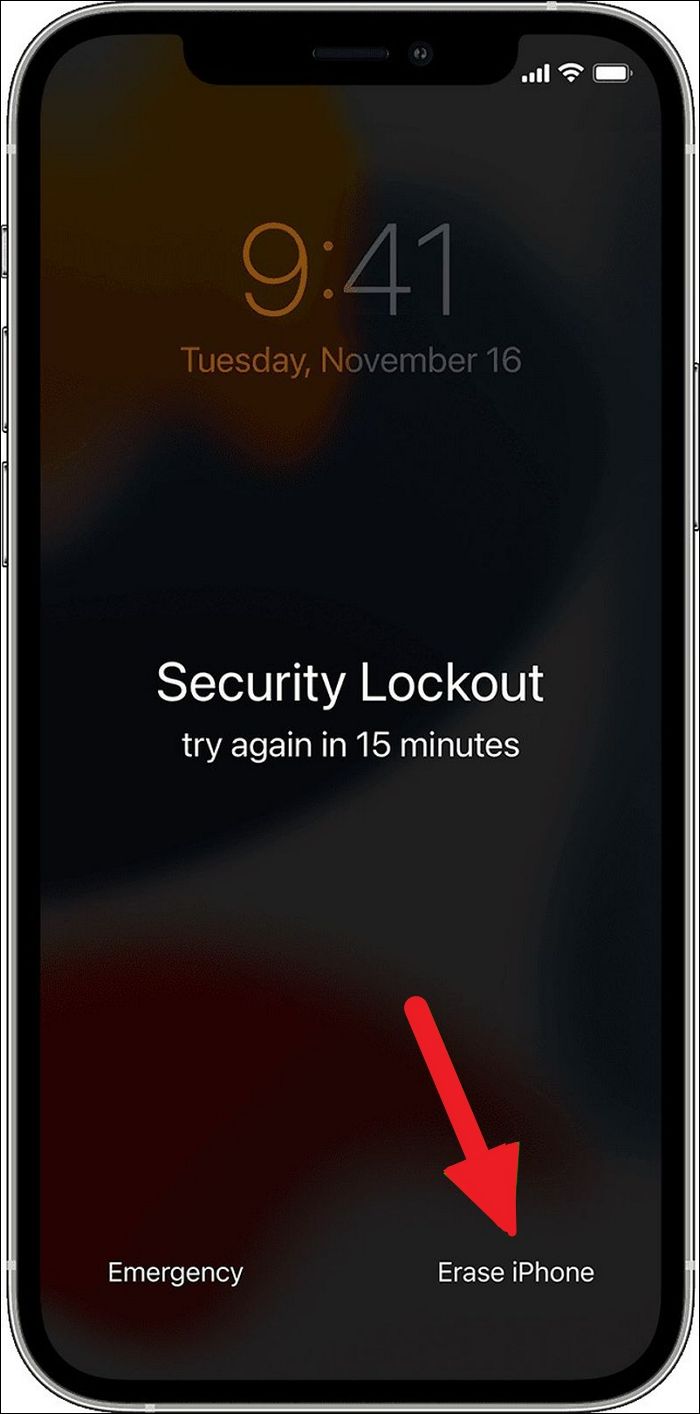Apple ha introducido límites de tiempo entre diferentes intentos erróneos para evitar que la gente introduzca el código de acceso del iPhone erróneo como broma en el iPhone de alguien para bloquear el dispositivo. Después de introducir mal el código de acceso del iPhone 5 veces consecutivas, recibirás la notificación "iPhone no disponible, inténtalo de nuevo en 1 minuto". Con cada nuevo intento erróneo, aumentará la duración del tiempo de espera. Después de 10 intentos, tu iPhone quedará bloqueado permanentemente.
Si tú también te enfrentas a este problema, no debes alarmarte. Sigue leyendo el artículo para saber cómo resolver este problema.
Cómo arreglar iPhone No disponible Inténtalo de nuevo en 1 minuto
Mientras puedas introducir el código de acceso correcto de tu iPhone en los 10 primeros intentos, no tienes por qué preocuparte. Sin embargo, una vez que el iPhone se haya bloqueado permanentemente, será necesario restablecerlo. Se pueden emplear múltiples formas para desbloquear tu iPhone no disponible. A continuación se indican las tres formas más comunes de arreglar iPhone no disponible inténtalo de nuevo en 1 minuto:
1. Utiliza EaseUS MobiUnlock para iOS
La mejor herramienta para resolver la falta de disponibilidad del iPhone es EaseUS MobiUnlock for iOS. Puede restaurar tu acceso al iPhone si has olvidado tu contraseña en cuestión de segundos. La herramienta puede desbloquear bloqueos de pantalla del iPhone como un código de acceso, ID facial, etc. Incluso si tu iPhone se ha desactivado tras múltiples intentos erróneos de adivinar la contraseña, puede desbloquear tu iPhone.
Características principales
- Esta herramienta puede eliminar fácilmente el ID de Apple de tu iPhone o iPad si has olvidado las credenciales.
- ¿Necesitas restaurar una copia de seguridad antigua de iTunes? Utiliza EaseUS MobiUnlock para eliminar la encriptación de las copias de seguridad de iTunes y restaurarlas en tu iPhone.
- Dispone de un gestor de contraseñas iOS para almacenar tus contraseñas de Wi-Fi, sitios web y aplicaciones sin preocupaciones. En esta herramienta, tus datos están encriptados para garantizar su seguridad.
- Esta herramienta es compatible con las últimas series de iOS 16 y iPhone 14 y puede utilizarse tanto en dispositivos Windows como Mac.
Pasos para usar EaseUS MobiUnlock
Con EaseUS MobiUnlock para iOS, puedes desbloquear tu iPhone en pocos minutos. Tiene un proceso rápido y fácil de seguir para desbloquear teléfonos deshabilitados. Sigue estos pasos para arreglar el iPhone no disponible:
Paso 1. Inicia EaseUS MobiUnlock y conecta tu iPhone o iPad deshabilitado al ordenador, selecciona "Desbloquear contraseña de pantalla" en la página de inicio de EaseUS MobiUnlock.
Paso 2. Una vez que EaseUS MobiUnlock reconozca tu dispositivo, haz clic en "Iniciar" para continuar.
Paso 3. Asegúrate de que el modelo de tu dispositivo es el que deseas desbloquear y, a continuación, haz clic en "Siguiente" para descargar el firmware adecuado para tu dispositivo. (Si el firmware ya se ha descargado, selecciónalo en su lugar).
Paso 4. Una vez finalizada la verificación del firmware, haz clic en "Desbloquear ahora". A continuación, introduce la información necesaria en la nueva ventana emergente de advertencia. Cuando hayas terminado, procede haciendo clic en "Desbloquear".
Paso 5. Tras unos segundos, tu iPhone o iPad desactivado se desbloqueará correctamente.
2. Usar iTunes
También es posible utilizar iTunes en tu ordenador para resolver el problema del iPhone no disponible. Para ello, primero tendrás que poner tu iPhone en Modo Recuperación. Una vez que el iPhone esté en Modo Recuperación, puedes utilizar iTunes para restaurar tu iPhone. Sigue la siguiente guía para resolver el problema del iPhone no disponible utilizando iTunes:
Activar el Modo Recuperación
Para iPhone 8 y posteriores: Apaga el iPhone y conéctalo al ordenador. Primero, pulsa y suelta rápidamente el botón "Subir volumen" y luego haz lo mismo con el botón "Bajar volumen". Después, mantén pulsado el botón "Lateral" y espera a que aparezca la pantalla del Modo Recuperación para soltarlo.
Para la serie iPhone 7: Una vez apagado el iPhone, conéctalo al ordenador mientras mantienes pulsados los botones "Bajar volumen" y "Encendido". Debes mantener pulsados los botones hasta que aparezca la pantalla del Modo Recuperación.
Para la serie iPhone 6 y anteriores: Apaga el iPhone y mantén pulsados los botones "Inicio" y "Lateral" después de conectar el iPhone al ordenador. Suelta los botones sólo cuando veas la pantalla del Modo Recuperación en tu iPhone.
Paso 1. Instala y ejecuta la última versión de iTunes en tu ordenador y conecta el iPhone después de que esté en Modo Recuperación.
Paso 2. Aparecerá una ventana emergente en iTunes con opciones para "Actualizar" o "Restaurar" tu iPhone. Aquí, haz clic en la opción "Restaurar" para eliminar el bloqueo del iPhone. Una vez restaurado el iPhone, podrás establecer una nueva contraseña.
![opción restaurar]()
3. Borrar datos del iPhone
Si tu iPhone funciona con iOS 15.2 o una versión posterior, es posible borrar los datos del iPhone y desbloquearlo en el propio dispositivo. Para utilizar esta función, debes tener la contraseña de tu ID de Apple, mientras que el iPhone debe estar conectado a Wi-Fi. Durante el proceso, se borrarán todos los datos de tu iPhone. Sigue estos pasos para borrar tu iPhone después de haberlo bloqueado permanentemente:
Paso 1. Cuando hayas introducido una contraseña incorrecta por décima vez consecutiva, el iPhone se bloqueará. Después de esto, podrás ver la opción "Borrar iPhone" en la parte inferior de la pantalla.
Paso 2. Pulsa "Borrar iPhone", y aparecerá una pantalla de confirmación informándote de que se borrarán todos los contenidos y ajustes. Pulsa de nuevo "Borrar iPhone" para continuar.
Paso 3. En la siguiente pantalla, introduce la contraseña de tu ID de Apple para cerrar sesión. Una vez introducida la contraseña, se iniciará el proceso de borrar el iPhone. Espera a que finalice el proceso para configurar tu iPhone.
![click borrar iphone]()
¿Por qué ocurre lo de iPhone No disponible Inténtalo de nuevo en 1 minuto?
La notificación "iPhone no disponible inténtalo de nuevo en 1 minuto" aparece cuando se han producido 5 intentos consecutivos erróneos de introducir la contraseña. Puede ser que estés intentando adivinar tu contraseña, o que otra persona lo esté haciendo como broma o sin saberlo. Dado que 10 intentos erróneos bloquearán tu iPhone permanentemente, el tiempo de duración entre los distintos intentos te da algo de tiempo para recordar el código de acceso correcto.
Estas duraciones de tiempo difieren para cada intento y se indican a continuación para que comprendas mejor el problema de no disponibilidad del iPhone:
Para iPhone con versiones de iOS anteriores a iOS 16
- Tras 5 intentos erróneos consecutivos, el iPhone no estará disponible durante 1 minuto.
- Al 6º intento erróneo, la indisponibilidad del iPhone aumentará a 5 minutos.
- Para el 7º intento de contraseña incorrecta, aumenta a 15 minutos.
- El 8º intento erróneo hará que tu iPhone no esté disponible durante 1 hora.
- En el 9º intento erróneo, el iPhone no estará disponible durante 1 hora.
- Al décimo intento consecutivo de contraseña incorrecta, el iPhone se bloqueará permanentemente.
Para iPhone con iOS 16 y posterior
- Al 4º intento erróneo consecutivo, no estará disponible durante 1 minuto.
- Al 5º intento erróneo, la duración del tiempo de no disponibilidad del iPhone aumentará a 5 minutos.
- Con el 6º intento erróneo consecutivo, alcanzará los 15 minutos.
- Tras el séptimo intento de contraseña incorrecta, tu iPhone no estará disponible durante 1 hora.
- Para el 8º intento erróneo, la indisponibilidad del iPhone alcanzará las 3 horas.
- Tu noveno intento de contraseña incorrecta hará que tu iPhone no esté disponible durante 8 horas
- El décimo intento erróneo consecutivo de desbloquear el iPhone lo bloqueará permanentemente.
Preguntas frecuentes sobre iPhone No disponible Inténtalo de nuevo en 1 minuto
¿Sigues teniendo problemas para entender el problema "iPhone no disponible inténtalo de nuevo en 1 minuto"? Lee las respuestas a las preguntas frecuentes de la gente sobre este problema extraídas de Internet:
1. ¿Cuánto dura un iPhone no disponible?
Depende del número de intentos de contraseña errónea. Tras 4 intentos, tu iPhone no estará disponible durante 1 minuto, 5 minutos en el 5º intento, y el 6º intento lo llevará a 15 minutos. El 7º intento supone 1 hora, el 8º tardará 3 horas, mientras que el 9º intento bloqueará el iPhone durante 9 horas. Diez intentos erróneos bloquearán tu iPhone permanentemente.
2. ¿El iPhone no disponible desaparecerá por sí solo?
La desaparición de la notificación de iPhone no disponible depende del número de intentos erróneos de contraseña. Si el número de intentos erróneos es inferior a 10, desaparecerá una vez transcurrido el tiempo especificado. Sin embargo, después del décimo intento erróneo, no desaparecerá a menos que reinicies el iPhone.
3. ¿Cómo puedo arreglar mi iPhone no disponible sin un ordenador?
Puedes solucionar el problema de iPhone no disponible sin ordenador si tienes un iPhone con iOS 15.2 o posterior, la contraseña de tu ID de Apple y el iPhone está conectado a Internet. Sigue estos pasos para resolver el problema de iPhone no disponible:
- Después de bloquear permanentemente tu iPhone, pulsa la opción "Borrar iPhone" en la pantalla. Confirma el proceso pulsando "Borrar iPhone" en la ventana de confirmación.
- Introduce la contraseña del ID de Apple y se iniciará el proceso de borrado del iPhone. El problema del iPhone no disponible se resolverá una vez finalizado.
Conclusión
Aunque deberías introducir el código correcto al desbloquear el iPhone, no siempre es posible. Puedes olvidar el código, tu hijo puede introducirlo mal sin saberlo o alguien puede hacerlo como una broma. En cualquier caso, si te encuentras con una notificación como "iPhone no disponible, inténtalo de nuevo en 1 minuto", no debes preocuparte. Con EaseUS MobiUnlock, puedes desbloquear tu iPhone de forma segura en cuestión de minutos.